Cara mudah untuk menginstal Magento adalah melalui cPanel (Panel Kontrol) Pemasang Aplikasi Softaculous . Lembut adalah fitur cPanel tempat aplikasi web sumber terbuka seperti WordPress, Joomla, Magento , antara lain, dapat diinstal sehingga situs web dapat dikelola secara virtual. Website perlu diinstall terlebih dahulu agar dapat dikelola melalui cPanel. Harap dipandu oleh petunjuk di bawah tentang cara menginstal Magento dengan Softaculous.
Penting :Domain atau subdomain tempat Magento akan dipasang harus sudah ada di cPanel. Ikuti tautan berikut tentang cara menambahkan domain dan subdomain addon di cPanel.
|
Ikuti langkah-langkah di bawah ini tentang cara menginstal Magento di Softaculous.
Langkah 1. Masuk ke cPanel.
Langkah 2. Klik Softaculous Pemasang Aplikasi ikon ditemukan di bawah Perangkat Lunak Tidak bisa.
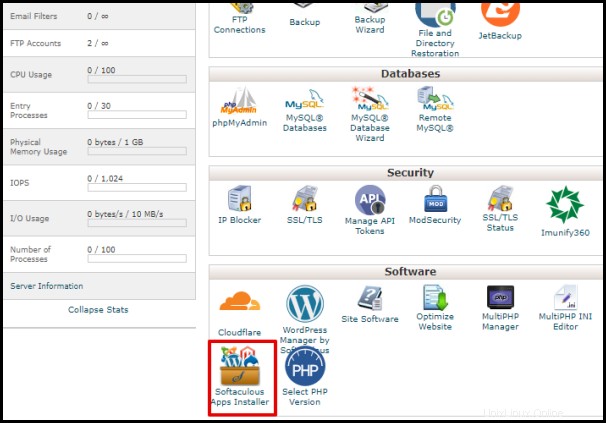
Langkah 3. Klik E-Niaga pada bilah menu di sisi kiri halaman.
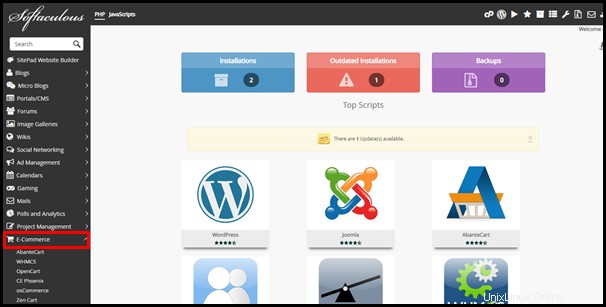
Langkah 4. Cari Magento dari drop-down, atau di antara ikon di halaman. Klik Magento pilihan. Kotak pencarian di sisi kiri atas halaman juga dapat digunakan.
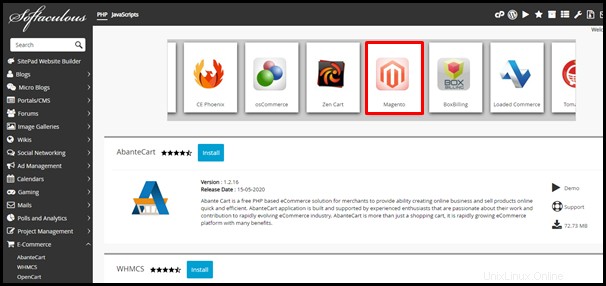
Langkah 5. Klik Instal Sekarang tombol.
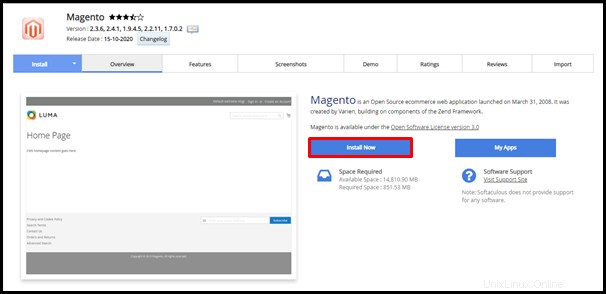
Langkah 6. Sesuaikan setelan untuk situs Magento Anda. Perhatikan bidang penting di bawah ini yang perlu dikonfigurasi. Anda dapat berkonsultasi dengan pengembang web Anda tentang apa yang harus dimasukkan untuk kotak lainnya. Jika Anda tidak mengetahui spesifikasinya, Anda dapat membiarkannya apa adanya. Bidang lain dapat dikonfigurasi setelah instalasi melalui halaman admin Magento.
- Pilih URL Pemasangan – Klik menu tarik-turun untuk memilih domain tempat Magento akan dipasang. Klik setiap tooltip pada kotak terkait yang sedang Anda edit untuk mendapatkan detail lebih lanjut tentang setiap bidang.
| Catatan :Pastikan untuk meninggalkan Dalam Direktori bidang kosong untuk menghindari situs web memiliki URL http://selectdomain.here/magento alih-alih hanya http://selectdomain.here mirip dengan contoh yang ditampilkan di tangkapan layar di bawah. |
- Jalur Admin – Masukkan tautan pilihan Anda untuk halaman admin di kotak yang sesuai. Pada tangkapan layar di bawah, tautan laman admin akan menjadi http://selectdomain.here/ admin123 setelah pemasangan.
- Contoh Data – Centang kotak yang sesuai dengan Contoh Data jika Anda membutuhkannya diinstal. Data sampel Magento menyediakan etalase berdasarkan tema Luma yang dilengkapi dengan produk, kategori, pendaftaran pelanggan, dan sebagainya. Ini berfungsi seperti etalase Magento dan Anda dapat memanipulasi harga, inventaris, dan aturan penetapan harga promosi menggunakan Admin Magento.
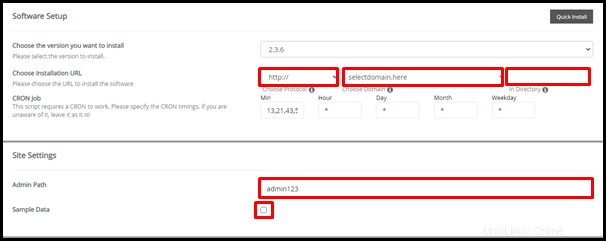
Akun Admin – Ganti setiap kotak di bagian ini dengan nama pengguna, sandi, nama, dan email pilihan Anda. Detail pada bagian ini akan menjadi informasi atau kontak utama untuk situs web Magento Anda.
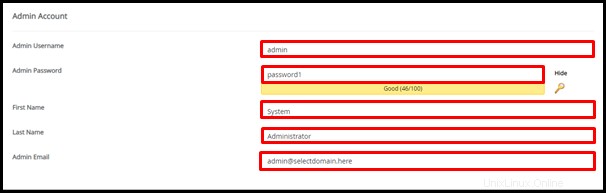
Langkah 7. Klik [+] tanda plus di sebelah kiri Opsi Lanjutan untuk melihat apakah ada konfigurasi yang perlu diubah di bagian tersebut. Klik setiap tooltip pada kotak terkait yang sedang Anda edit untuk mendapatkan detail lebih lanjut tentang setiap bidang.
Langkah 8. Klik Instal tombol setelah memastikan semua detail yang diperlukan sudah benar dan dikonfigurasi.

| Catatan :Setiap versi Magento memiliki persyaratan PHP sendiri, kesalahan akan mengganggu instalasi jika akun hosting tidak memenuhi persyaratan PHP. Ikuti link ini tentang cara mengubah versi PHP hosting Anda. |
Langkah 9. Tunggu hingga penginstalan selesai. Kemajuan akan ditampilkan di halaman seperti yang ditampilkan pada tangkapan layar di bawah.
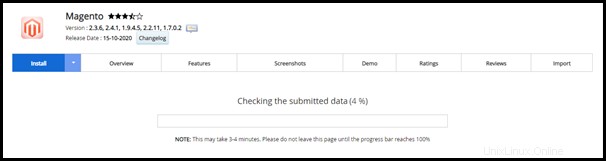
Sebuah pesan yang ditunjukkan pada tangkapan layar di bawah ini akan muncul setelah instalasi selesai. Sekarang Anda dapat mulai mengedit situs web dengan mengakses halaman admin Magento dengan URL yang disediakan di halaman yang sama atau dengan mengikuti petunjuk tentang cara mengakses halaman admin.
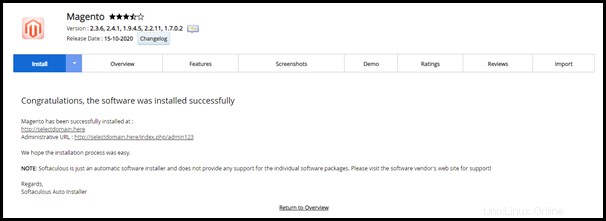
Jangan ragu untuk menghubungi Tim Dukungan Singapura atau Australia kami jika Anda memiliki pertanyaan lebih lanjut.